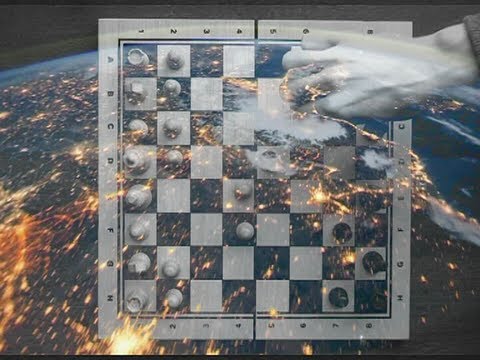Umorna od Windows Live Messenger nadražuje se i želi da postoji jednostavnija i čišća zamjena koja bi vam omogućila korištenje vaših računa live.com i hotmail.com? Nemojte tražiti dalje, sada možete imati sve tu glasničku dobrotu s Emesenom!
Instalacija i početno stavljanje u pogon
Lijepo je što je Emesene to što je open source glasnik koji radi na Windows i Linuxu (cross-platforma je uvijek dobra stvar!).



Pre & Post Login Menus
Evo kratkog pregleda izbornika prije prijave … ne previše što trenutno možete pristupiti.


Upravitelj dodataka
Upravitelju dodataka možete pristupiti putem izbornika Opcije. Da biste dodali dodatke, odaberite one koje vas zanima, a zatim kliknite "Učitaj nove dodatke". Imajte na umu da je za svaki dodatak odabran izravno ispod područja odabira (vrlo lijepo!).

Postavke
Prozor Postavke ima tri kartice za odabir. Ovdje možete vidjeti prvi za opće postavke. Možete izvršiti prilagodbe za prijenos datoteka, postavke radne površine i postavke veze. Imajte na umu da će jedna od postavki radne površine zahtijevati ponovno pokretanje ako je odabrana.

Na kartici Izgled možete prilagoditi veličinu ikone, teme, osmijehe, oblikovanje teksta i izgled u razgovorima i sheme boja. Ako trebate, imate i opciju "Vraćanje" na izvorni zadani postav (divno!).


Spremni za kretanje
Ovdje možete vidjeti Emesene otvorenu i spremnu za odlazak. Primjetite da u gornjem desnom kutu postoji mali brojač pošte. To je prekrasan posao prikazivanja količine novih poruka e-pošte koje imate i brzo se prilagodite da bi odražavale sve promjene tog broja (tj. Pročitali ste neke ili sve njih).



Zaključak
Ako tražite vrlo lijepo, nekomplicirano i "lite na resurse sustava" zamjena za Windows Live Messenger, onda Emesene svakako vrijedi proučiti.
linkovi
Preuzmite Emesene (verzija 1.0.2) - SourceForge
Emesene Homepage
Saznajte više o Emesene - Emesene Wiki